hardware-FAS9000 이동 및 교체
 변경 제안
변경 제안


손상된 섀시에서 팬, 하드 드라이브 및 컨트롤러 모듈 또는 모듈을 새 섀시로 이동하고 손상된 섀시를 손상된 섀시와 동일한 모델의 새 섀시로 장비 랙 또는 시스템 캐비닛에서 교체하십시오.
1단계: 전원 공급 장치를 분리합니다
섀시를 교체할 때 전원 공급 장치를 분리하려면 이전 섀시에서 전원 공급 장치를 껐다가 다시 분리해야 합니다.
-
아직 접지되지 않은 경우 올바르게 접지하십시오.
-
전원 공급 장치를 끄고 전원 케이블을 뽑습니다.
-
전원 공급 장치의 전원 스위치를 끕니다.
-
전원 케이블 고정 장치를 연 다음 전원 공급 장치에서 전원 케이블을 뽑습니다.
-
전원에서 전원 케이블을 뽑습니다.
-
-
전원 공급 장치 손잡이의 주황색 단추를 누른 상태에서 전원 공급 장치를 섀시에서 꺼냅니다.
전원 공급 장치를 분리할 때는 항상 두 손을 사용하여 무게를 지탱하십시오. 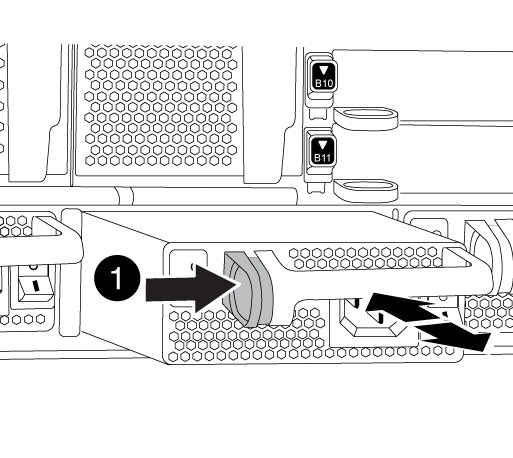

잠금 버튼
-
나머지 전원 공급 장치에 대해 위의 단계를 반복합니다.
2단계: 팬을 분리합니다
섀시를 교체할 때 팬 모듈을 분리하려면 특정 작업 순서를 수행해야 합니다.
-
베젤의 양 측면에 있는 입구를 잡은 다음 섀시 프레임의 볼 스터드에서 베젤이 분리될 때까지 양손으로 베젤을 분리합니다(필요한 경우).
-
팬 모듈의 주황색 버튼을 누르고 팬 모듈을 섀시에서 직선 방향으로 당겨 자유손으로 받칩니다.
팬 모듈이 단락되었습니다. 팬 모듈이 갑자기 섀시에서 떨어져 다치지 않도록 항상 다른 손으로 팬 모듈의 하단을 지지하십시오. 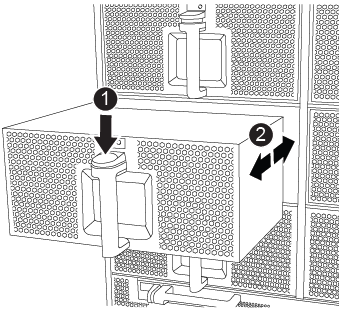

주황색 해제 버튼
-
팬 모듈을 따로 보관해 둡니다.
-
나머지 팬 모듈에 대해 위의 단계를 반복합니다.
3단계: 컨트롤러 모듈을 분리합니다
섀시를 교체하려면 이전 섀시에서 컨트롤러 모듈 또는 모듈을 분리해야 합니다.
-
손상된 컨트롤러 모듈에서 케이블을 뽑고 케이블이 연결된 위치를 추적합니다.
-
캠 핸들의 주황색 버튼을 잠금 해제할 때까지 아래로 밉니다.
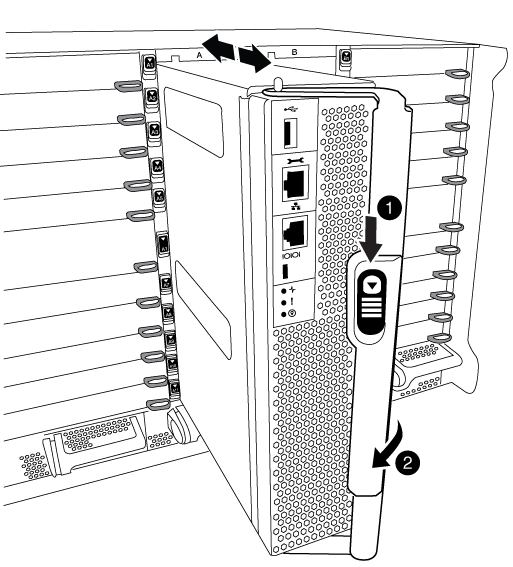

캠 핸들 해제 버튼

캠 핸들
-
캠 핸들을 돌려 컨트롤러 모듈을 섀시에서 완전히 분리한 다음 컨트롤러 모듈을 섀시 밖으로 밉니다.
컨트롤러 모듈 하단을 섀시 밖으로 밀어낼 때 지지하는지 확인합니다.
-
컨트롤러 모듈을 안전한 곳에 두고 섀시에 다른 컨트롤러 모듈이 있는 경우 이 단계를 반복합니다.
4단계: I/O 모듈을 분리합니다
NVRAM 모듈을 포함하여 이전 섀시에서 I/O 모듈을 분리하려면 특정 단계를 수행하십시오. NVRAM 모듈을 새 섀시로 이동할 때 Flash Cache 모듈을 제거하지 않아도 됩니다.
-
대상 I/O 모듈과 연결된 모든 케이블을 뽑습니다.
케이블을 어디에 연결했는지 알 수 있도록 케이블에 레이블을 지정해야 합니다.
-
섀시에서 대상 I/O 모듈을 분리합니다.
-
문자 및 번호가 매겨진 캠 버튼을 누릅니다.
캠 버튼이 섀시에서 멀어져 있습니다.
-
캠 래치가 수평 위치에 올 때까지 아래로 돌립니다.
I/O 모듈이 섀시에서 분리되어 I/O 슬롯에서 약 1.3cm 정도 이동합니다.
-
모듈 면의 측면에 있는 당김 탭을 당겨 섀시에서 I/O 모듈을 분리합니다.
입출력 모듈이 있던 슬롯을 추적해야 합니다.
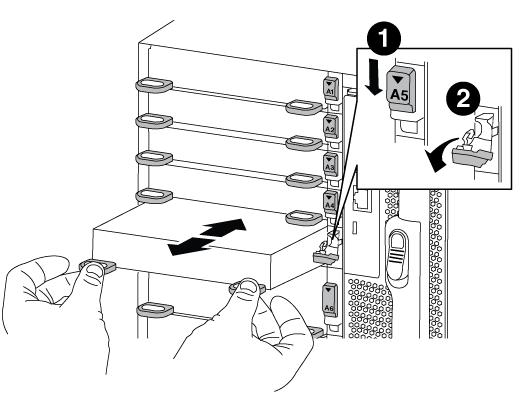

문자 및 숫자 I/O 캠 래치

I/O 캠 래치가 완전히 잠금 해제되었습니다
-
-
입출력 모듈을 따로 보관해 둡니다.
-
이전 섀시의 나머지 I/O 모듈에 대해 위의 단계를 반복합니다.
5단계: 디스테이지 컨트롤러 전원 모듈을 분리합니다
교체 섀시를 설치하기 전에 이전 섀시에서 디스테이징 컨트롤러 전원 모듈을 분리해야 합니다.
-
모듈 손잡이의 주황색 잠금 버튼을 누른 다음 섀시에서 DCPM 모듈을 밀어 꺼냅니다.
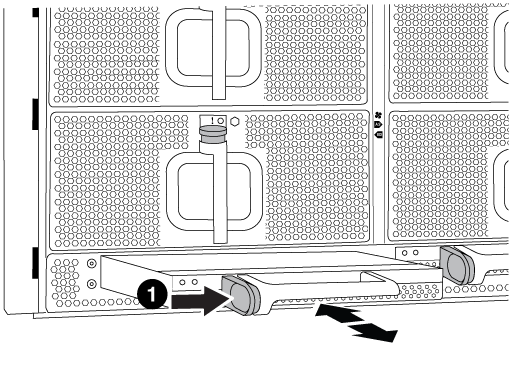

DCPM 모듈 주황색 잠금 버튼
-
DCPM 모듈을 안전한 곳에 두고 나머지 DCPM 모듈에 대해 이 단계를 반복합니다.
6단계: 장비 랙 또는 시스템 캐비닛 내에서 섀시를 교체합니다
교체 섀시를 설치하려면 먼저 장비 랙 또는 시스템 캐비닛에서 기존 섀시를 분리해야 합니다.
-
섀시 장착 지점에서 나사를 분리합니다.
시스템이 시스템 캐비닛에 있는 경우 리어 타이 다운 브래킷을 분리해야 할 수 있습니다. -
2-3명이 작업할 경우, 이전 섀시를 시스템 캐비닛의 랙 레일 또는 장비 랙의 _L_브라켓에서 밀어 낸 다음 따로 보관해 둡니다.
-
아직 접지되지 않은 경우 올바르게 접지하십시오.
-
2-3명의 직원을 사용하여 섀시를 시스템 캐비닛의 랙 레일 또는 장비 랙의 _L_브라켓에 부착하여 교체 섀시를 장비 랙 또는 시스템 캐비닛에 설치합니다.
-
섀시를 장비 랙 또는 시스템 캐비닛에 완전히 밀어 넣습니다.
-
이전 섀시에서 분리한 나사를 사용하여 섀시의 전면을 장비 랙 또는 시스템 캐비닛에 고정합니다.
-
섀시 후면을 장비 랙 또는 시스템 캐비닛에 고정합니다.
-
케이블 관리 브래킷을 사용하는 경우 이전 섀시에서 분리한 다음 교체 섀시에 설치합니다.
-
아직 설치하지 않은 경우 베젤을 설치합니다.
7단계: USB LED 모듈을 새 섀시로 이동합니다
새 섀시가 랙 또는 캐비닛에 설치되면 USB LED 모듈을 이전 섀시에서 새 섀시로 옮겨야 합니다.
-
이전 섀시의 전면에서 전원 공급 장치 베이 바로 아래에 있는 USB LED 모듈을 찾습니다.
-
모듈 오른쪽에 있는 검은색 잠금 버튼을 눌러 섀시에서 모듈을 분리한 다음 이전 섀시에서 모듈을 밀어 꺼냅니다.
-
모듈의 모서리를 교체 섀시 전면 하단에 있는 USB LED 베이에 맞추고 딸깍 소리가 나면서 제자리에 고정될 때까지 모듈을 조심스럽게 섀시에 밀어 넣습니다.
8단계: 섀시를 교체할 때 디스테이징 컨트롤러 전원 모듈을 설치합니다
교체 섀시를 랙 또는 시스템 캐비닛에 설치하고 나면 디스테이징 컨트롤러 전원 모듈을 다시 설치해야 합니다.
-
DCPM 모듈의 끝을 섀시 구멍에 맞춘 다음 딸깍 소리가 나면서 제자리에 고정될 때까지 조심스럽게 섀시에 밀어 넣습니다.
모듈 및 슬롯은 키 입력되어 있습니다. 모듈을 입구에 강제로 밀어 넣지 마십시오. 모듈이 쉽게 들어가지 않으면 모듈을 다시 정렬하고 섀시에 밀어 넣습니다. -
나머지 DCPM 모듈에 대해 이 단계를 반복합니다.
9단계: 섀시에 팬을 설치합니다
섀시를 교체할 때 팬 모듈을 설치하려면 특정 작업 순서를 수행해야 합니다.
-
교체용 팬 모듈의 가장자리를 섀시의 입구에 맞춘 다음 제자리에 고정될 때까지 섀시에 밀어 넣습니다.
활성 시스템에 팬 모듈이 성공적으로 섀시에 삽입되면 황색 주의 LED가 네 번 깜박입니다.
-
나머지 팬 모듈에 대해 이 단계를 반복합니다.
-
베젤을 볼 스터드에 맞춘 다음 베젤을 볼 스터드에 부드럽게 밀어 넣습니다.
10단계: 입출력 모듈 설치
이전 섀시의 NVRAM/Flash Cache 모듈을 포함한 I/O 모듈을 설치하려면 해당 단계를 수행하십시오.
새 섀시의 해당 슬롯에 I/O 모듈을 설치할 수 있도록 섀시가 설치되어 있어야 합니다.
-
교체용 섀시를 랙 또는 캐비닛에 설치한 후, I/O 모듈을 문자 및 번호가 매겨진 I/O 캠 래치가 맞물릴 때까지 슬롯에 부드럽게 밀어 넣어 교체 섀시의 해당 슬롯에 I/O 모듈을 설치합니다. 그런 다음 I/O 캠 래치를 끝까지 밀어 모듈을 제자리에 고정합니다.
-
필요에 따라 입출력 모듈을 다시 장착합니다.
-
옆에 둔 나머지 I/O 모듈에 대해 앞의 단계를 반복합니다.
이전 섀시에 빈 I/O 패널이 있는 경우, 이 때 교체 섀시로 이동하십시오.
11단계: 전원 공급 장치를 설치합니다
섀시를 교체할 때 전원 공급 장치를 설치하려면 교체용 섀시에 전원 공급 장치를 설치하고 전원에 연결해야 합니다.
-
양손으로 전원 공급 장치의 가장자리를 시스템 섀시의 입구에 맞춘 다음 전원 공급 장치가 제자리에 고정될 때까지 조심스럽게 섀시에 밀어 넣습니다.
전원 공급 장치는 키 입력 방식이며 한 방향으로만 설치할 수 있습니다.
전원 공급 장치를 시스템에 밀어 넣을 때 과도한 힘을 가하지 마십시오. 커넥터가 손상될 수 있습니다. -
전원 케이블을 다시 연결하고 전원 케이블 잠금 장치를 사용하여 전원 공급 장치에 고정합니다.
전원 공급 장치에는 전원 케이블만 연결하십시오. 이때 전원 케이블을 전원에 연결하지 마십시오. -
나머지 전원 공급 장치에 대해 위의 단계를 반복합니다.
12단계: 컨트롤러를 설치합니다
컨트롤러 모듈 및 기타 구성 요소를 새 섀시에 설치한 후 부팅합니다.
-
컨트롤러 모듈의 끝을 섀시의 입구에 맞춘 다음 컨트롤러 모듈을 반쯤 조심스럽게 시스템에 밀어 넣습니다.
지시가 있을 때까지 컨트롤러 모듈을 섀시에 완전히 삽입하지 마십시오. -
콘솔을 컨트롤러 모듈에 다시 연결하고 관리 포트를 다시 연결합니다.
-
전원 공급 장치를 다른 전원에 연결한 다음 전원을 켭니다.
-
캠 핸들을 열린 위치에 둔 상태에서 컨트롤러 모듈을 섀시에 밀어 넣고 미드플레인과 완전히 연결될 때까지 컨트롤러 모듈을 단단히 밀어 넣은 다음 딸깍 소리가 나면서 잠금 위치에 고정될 때까지 캠 핸들을 닫습니다.
컨트롤러 모듈을 섀시에 밀어 넣을 때 과도한 힘을 가하지 마십시오. 커넥터가 손상될 수 있습니다. 컨트롤러 모듈이 섀시에 완전히 장착되면 바로 부팅이 시작됩니다.
-
이전 단계를 반복하여 새 섀시에 두 번째 컨트롤러를 설치합니다.
-
각 노드를 유지보수 모드로 부팅합니다.
-
각 노드가 부팅을 시작할 때 'Press Ctrl-C for Boot Menu' 메시지가 표시되면 Ctrl-C를 눌러 부팅 프로세스를 중단합니다.
메시지가 표시되지 않고 컨트롤러 모듈이 ONTAP로 부팅된 경우 'halt'를 입력한 다음 로더 프롬프트에서 boot_ontap를 입력하고 메시지가 표시되면 Ctrl-C를 누른 다음 이 단계를 반복합니다. -
부팅 메뉴에서 유지 관리 모드 옵션을 선택합니다.
-




